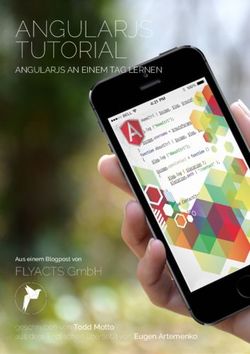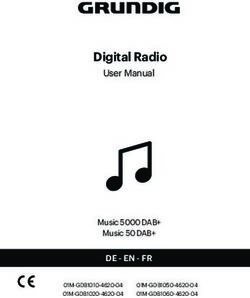PD67-UNI- RFID-Handheld - Your Global Automation Partner - Betriebsanleitung - Turck
←
→
Transkription von Seiteninhalten
Wenn Ihr Browser die Seite nicht korrekt rendert, bitte, lesen Sie den Inhalt der Seite unten
Inhaltsverzeichnis
1 Über diese Anleitung ......................................................................................................................... 5
1.1 Zielgruppen...................................................................................................................... 5
1.2 Symbolerläuterung......................................................................................................... 5
1.3 Weitere Unterlagen......................................................................................................... 5
1.4 Namenskonvention ........................................................................................................ 5
1.5 Feedback zu dieser Anleitung ...................................................................................... 6
2 Hinweise zum Produkt....................................................................................................................... 7
2.1 Produktidentifizierung................................................................................................... 7
2.2 Lieferumfang.................................................................................................................... 7
2.3 Rechtliche Anforderungen ............................................................................................ 7
2.4 Hersteller und Service .................................................................................................... 8
3 Zu Ihrer Sicherheit .............................................................................................................................. 9
3.1 Bestimmungsgemäße Verwendung............................................................................ 9
3.2 Allgemeine Sicherheitshinweise ................................................................................ 10
4 Produktbeschreibung...................................................................................................................... 11
4.1 Geräteübersicht ............................................................................................................. 11
4.1.1 Bedienelemente ............................................................................................................................. 11
4.1.2 Anzeigeelemente........................................................................................................................... 11
4.2 Eigenschaften und Merkmale ..................................................................................... 12
4.3 Funktionsprinzip ........................................................................................................... 12
4.4 Funktionen und Betriebsarten ................................................................................... 12
4.4.1 HF-Betrieb......................................................................................................................................... 12
4.4.2 UHF-Betrieb...................................................................................................................................... 12
4.4.3 Barcode-Scanner ............................................................................................................................ 13
5 Anschließen ....................................................................................................................................... 14
5.1 Akku laden ...................................................................................................................... 14
6 In Betrieb nehmen............................................................................................................................ 15
7 Betreiben............................................................................................................................................ 16
7.1 Handheld ausrichten .................................................................................................... 16
7.2 Display einschalten und ausschalten ........................................................................ 16
7.3 Startbildschirm – Übersicht......................................................................................... 16
7.4 Scan-Vorgang ausführen ............................................................................................. 17
7.4.1 Scan-Vorgang mit der Turck RFID-App ausführen............................................................. 17
7.4.2 Scan-Vorgang über Taster am Gerät ausführen ................................................................. 18
7.5 Datenträger lesen und schreiben............................................................................... 19
7.5.1 Datenträger lesen und schreiben – erweiterte Funktionen ........................................... 20
7.5.2 Beispiel: Daten lesen..................................................................................................................... 21
7.5.3 Beispiel: Daten schreiben............................................................................................................ 26
7.6 Barcode lesen ................................................................................................................. 31
7.7 Daten mit einem PC austauschen .............................................................................. 31
8 Einstellen............................................................................................................................................ 32
8.1 Betriebsart einstellen ................................................................................................... 33
8.2 Passwort vergeben........................................................................................................ 33
8.3 Scan-Bildschirm einstellen .......................................................................................... 34
V01.00 | 2020/03 3Inhaltsverzeichnis
8.3.1 Bereich: Senden von Daten – Parameter............................................................................... 35
8.3.2 Bereich: Scannen – Parameter................................................................................................... 42
8.3.3 Bereich: Anzeige – Parameter.................................................................................................... 43
8.3.4 Bereich: Sicherheit – Parameter................................................................................................ 43
8.4 RFID-App in Web-Applikation einbinden................................................................. 44
8.4.1 Konfigurationsparameter übergeben – URL-Format........................................................ 44
8.4.2 Übersicht der Konfigurationsparameter ............................................................................... 44
8.5 RFID-App anpassen....................................................................................................... 47
8.5.1 RFID-App – Quellcode.................................................................................................................. 48
9 Störungen beseitigen ...................................................................................................................... 53
10 Instand halten ................................................................................................................................... 54
10.1 Akku austauschen ......................................................................................................... 54
10.2 Firmware-Update durchführen .................................................................................. 54
11 Reparieren.......................................................................................................................................... 54
11.1 Geräte zurücksenden.................................................................................................... 54
12 Entsorgen ........................................................................................................................................... 54
13 Technische Daten ............................................................................................................................. 55
14 Anhang: Konformitätserklärungen und Zulassungen .............................................................. 56
14.1 EU-Konformitätserklärung .......................................................................................... 56
14.2 FCC/IC Digital Device Limitations (PD67-UNI-NA…) .............................................. 56
4 Hans Turck GmbH & Co. KG | T +49 208 4952-0 | F +49 208 4952-264 | more@turck.com | www.turck.com1 Über diese Anleitung
Die Anleitung beschreibt den Aufbau, die Funktionen und den Einsatz des Produkts und hilft
Ihnen, das Produkt bestimmungsgemäß zu betreiben. Lesen Sie die Anleitung vor dem Ge-
brauch des Produkts aufmerksam durch. So vermeiden Sie mögliche Personen-, Sach- und Ge-
räteschäden. Bewahren Sie die Anleitung auf, solange das Produkt genutzt wird. Falls Sie das
Produkt weitergeben, geben Sie auch diese Anleitung mit.
1.1 Zielgruppen
Die vorliegende Anleitung richtet sich an fachlich geschultes Personal und muss von jeder Per-
son sorgfältig gelesen werden, die das Gerät montiert, in Betrieb nimmt, betreibt, instand hält,
demontiert oder entsorgt.
1.2 Symbolerläuterung
In dieser Anleitung werden folgende Symbole verwendet:
GEFAHR
GEFAHR kennzeichnet eine gefährliche Situation mit hohem Risiko, die zum Tod
oder zu schweren Verletzungen führt, wenn sie nicht vermieden wird.
WARNUNG
WARNUNG kennzeichnet eine gefährliche Situation mit mittlerem Risiko, die zum
Tod oder zu schweren Verletzungen führen kann, wenn sie nicht vermieden wird.
VORSICHT
VORSICHT kennzeichnet eine gefährliche Situation mit mittlerem Risiko, die zu mit-
telschweren oder leichten Verletzungen führen kann, wenn sie nicht vermieden
wird.
ACHTUNG
ACHTUNG kennzeichnet eine Situation, die zu Sachschäden führen kann, wenn sie
nicht vermieden wird.
HINWEIS
Unter HINWEIS finden Sie Tipps, Empfehlungen und nützliche Informationen zu spe-
ziellen Handlungsschritten und Sachverhalten. Die Hinweise erleichtern Ihnen die
Arbeit und helfen Ihnen, Mehrarbeit zu vermeiden.
u HANDLUNGSAUFFORDERUNG
Dieses Zeichen kennzeichnet Handlungsschritte, die der Anwender ausführen muss.
a HANDLUNGSRESULTAT
Dieses Zeichen kennzeichnet relevante Handlungsresultate.
1.3 Weitere Unterlagen
Ergänzend zu diesem Dokument finden Sie im Internet unter www.turck.com folgende Unter-
lagen:
n Datenblatt
n Zulassungen
n Projektierungshandbuch
1.4 Namenskonvention
Geläufige Synonyme für „Datenträger“ sind „Tag“, „Transponder“ und „mobiler Datenspeicher“.
Schreib-Lese-Köpfe werden auch als „Transceiver“ oder „Reader“ bezeichnet.
V01.00 | 2020/03 5Über diese Anleitung
Feedback zu dieser Anleitung
1.5 Feedback zu dieser Anleitung
Wir sind bestrebt, diese Anleitung ständig so informativ und übersichtlich wie möglich zu ge-
stalten. Haben Sie Anregungen für eine bessere Gestaltung oder fehlen Ihnen Angaben in der
Anleitung, schicken Sie Ihre Vorschläge an techdoc@turck.com.
6 Hans Turck GmbH & Co. KG | T +49 208 4952-0 | F +49 208 4952-264 | more@turck.com | www.turck.com2 Hinweise zum Produkt
2.1 Produktidentifizierung
Diese Anleitung gilt für die folgenden Handhelds:
PD 67 – UNI – NA – RSWBG
PD 67 Handheld – UNI Frequenzbereich – NA Einsatzregion –
Schutzart Frequenzbereich Einsatzregion
67 IP67 UNI RFID: HF und UHF einstellbar NA USA, Kanada, Mexiko
EU EU, Türkei, Indien
Handheld CHN China
AUS Australien
RSWBG Schnittstelle
BRA Brasilien
KOR Korea
Schnittstelle
RUS Russland
R RFID-Reader
SGP Singapur
S 2D-Barcode-Scanner
W WLAN PER Peru
B Bluetooth
G GPS
Die Gerätevarianten für Australien, Brasilien, Korea, Russland, Singapur und Peru sind auf Anfra-
ge verfügbar.
2.2 Lieferumfang
n Handheld
n USB-Ladekabel
n Netzteil
n Kurzanleitung
2.3 Rechtliche Anforderungen
Die Geräte fallen unter folgende Richtlinien:
Gerät Einsatzregion Richtlinien
PD67-UNI-EU-… Europa n 2014/30/EU (Elektromagnetische Verträglichkeit)
n 2014/53/EU (RED-Richtlinie)
PD67-UNI-NA-… USA n FCC rules Part 15
Kanada n Industry Canada RSS-210
PD67-UNI-CHN-… China n SRRC
Hinweise zu weiteren Varianten sind auf Anfrage verfügbar.
V01.00 | 2020/03 7Hinweise zum Produkt
Hersteller und Service
2.4 Hersteller und Service
Hans Turck GmbH & Co. KG
Witzlebenstraße 7
45472 Mülheim an der Ruhr
Germany
Turck unterstützt Sie bei Ihren Projekten von der ersten Analyse bis zur Inbetriebnahme Ihrer
Applikation. In der Turck-Produktdatenbank finden Sie Software-Tools für Programmierung,
Konfiguration oder Inbetriebnahme, Datenblätter und CAD-Dateien in vielen Exportformaten.
Über folgende Adresse gelangen Sie direkt in die Produktdatenbank: www.turck.de/produkte
Für weitere Fragen ist das Sales-und-Service-Team in Deutschland telefonisch unter folgenden
Nummern zu erreichen:
n Vertrieb: +49 208 4952-380
n Technik: +49 208 4952-390
Außerhalb Deutschlands wenden Sie sich bitte an Ihre Turck-Landesvertretung.
8 Hans Turck GmbH & Co. KG | T +49 208 4952-0 | F +49 208 4952-264 | more@turck.com | www.turck.com3 Zu Ihrer Sicherheit
Das Produkt ist nach dem Stand der Technik konzipiert. Dennoch gibt es Restgefahren. Um Per-
sonen- und Sachschäden zu vermeiden, müssen Sie die Sicherheits- und Warnhinweise beach-
ten. Für Schäden durch Nichtbeachtung von Sicherheits- und Warnhinweisen übernimmt Turck
keine Haftung.
3.1 Bestimmungsgemäße Verwendung
Das Gerät ist ausschließlich zum Einsatz im industriellen Bereich bestimmt.
Mit dem Handheld können passive RFID-Datenträger gelesen und beschrieben werden. Das
Gerät lässt sich auf HF-Betrieb oder UHF-Betrieb einstellen. Im HF-Bereich arbeitet das Gerät auf
einer Frequenz von 13,56 MHz.
Die Arbeitsfrequenz des Geräts im UHF-Bereich ist in der folgenden Tabelle beschrieben:
Typenbezeichnung Arbeitsfrequenz Einsatzbereich (Region)
PD67-UHF-EU-… 865,7…867,5 MHz Europa, Türkei, Indien
PD67-UHF-NA-… 902,75…927,25 MHz Nordamerika (USA, Kanada,
Mexiko)
PD67-UHF-CHN-… 920,25…924,75 MHz China
PD67-UHF-AUS-… 920,25…925,75 MHz Australien, Neuseeland
PD67-UHF-BRA-… 902…907,5 MHz und Brasilien
915…928 MHz
PD67-UHF-KOR-… 917…920,5 MHz Korea
PD67-UHF-RUS-… 916…921 MHz Russland
PD67-UHF-SGP-… 920…925 MHz Singapur
PD67-UHF-PER-… 916…928 MHz Peru
Das Gerät darf nur in Ländern betrieben werden, in denen der jeweilige Frequenzbereich für
die Nutzung von UHF-RFID freigegeben ist.
Zusätzlich können mit dem Handheld PD67-…RSWBG Barcodes gelesen werden.
Das Gerät darf nur wie in dieser Anleitung beschrieben verwendet werden. Jede andere Ver-
wendung gilt als nicht bestimmungsgemäß. Für daraus resultierende Schäden übernimmt
Turck keine Haftung.
V01.00 | 2020/03 9Zu Ihrer Sicherheit
Allgemeine Sicherheitshinweise
3.2 Allgemeine Sicherheitshinweise
n Das Gerät erfüllt ausschließlich die EMV-Anforderungen für den industriellen Bereich und ist
nicht zum Einsatz in Wohngebieten geeignet.
n Nur fachlich geschultes Personal darf das Gerät montieren, installieren, betreiben, parame-
trieren und instand halten.
n Das Gerät nur in Übereinstimmung mit den geltenden nationalen und internationalen Be-
stimmungen, Normen und Gesetzen einsetzen.
n Ein längerer Aufenthalt im Strahlungsbereich von UHF-Geräten kann gesundheitsschädlich
sein. Mindestabstände zur aktiv ausstrahlenden Fläche des UHF-Geräts einhalten:
Region Max. zulässige Sicherheitsabstand
Strahlungsleistung
Europa, Russland, China, Tür- 2 W ERP (gemäß ETSI) 0,24 m
kei, Indien
USA, Kanada, Mexiko 30 dBm ERP > 0,22 m
Die Mindestabstände für weitere Einsatzregionen erhalten Sie auf Anfrage bei Turck.
n Die Strahlung der UHF-Geräte kann elektrisch gesteuerte medizinische Hilfsmittel beeinflus-
sen. Erhöhten Abstand zu aktiven Strahlungsquellen bis hin zur maximalen Sendereichweite
einhalten.
n Änderungen oder Modifikationen können die Berechtigung des Benutzers zum Betrieb des
Geräts aufheben.
10 Hans Turck GmbH & Co. KG | T +49 208 4952-0 | F +49 208 4952-264 | more@turck.com | www.turck.com4 Produktbeschreibung
Das RFID-Handheld der Baureihe PD67 besitzt die Schutzart IP67 und ist in einem Kunststoffge-
häuse mit frontseitigem Display untergebracht. Das Gerät kann im HF- und im UHF-Frequenz-
bereich betrieben werden. Zusätzlich sind eine WLAN- und eine Bluetooth-Schnittstelle vor-
handen. Mit den Gerätevarianten PD67-…-RSWBG können 2-D-Barcodes gelesen und verarbei-
tet werden.
4.1 Geräteübersicht
105.7 [4.16"]
50.5 [1.99"]
214.0 [8.43"]
214.0 [8.43"]
114.4 [4.51"]
71.1 [2.80"] 105.7 [4.16"]
114.4 [4.51"]
71.1 [2.80"] 50.5 [1.99"]
Abb. 1: Maßbild – Gerät ohne Griff Abb. 2: Maßbild – Gerät mit Griff
4.1.1 Bedienelemente
Das Handheld verfügt über vier Buttons:
n Power-Button zum Ein- und Ausschalten (A)
n Zwei programmierbare Buttons an den Gehäuseseiten (B)
n Trigger-Button zur Bedienung über zusätzlichen Pistolengriff (C)
C
A A
B B B
Abb. 3: Lage der Buttons
4.1.2 Anzeigeelemente
Das Gerät verfügt über ein 5"-LCD-Display mit einer Auflösung von 800 × 480 px und kapaziti-
vem Touchscreen.
V01.00 | 2020/03 11Produktbeschreibung
Funktionen und Betriebsarten
4.2 Eigenschaften und Merkmale
n Ortsunabhängiges Auslesen und Beschreiben von RFID-Datenträgern
n Handheld mit HF- und UHF-Antenne
n Benutzerdefiniertes Android ROM
n Inkl. Turck-RFID-App zum Lesen und Schreiben von Datenträgern
n Kundenspezifische Software-Lösung auf Anfrage
n WLAN 802.11 b/g/n und Bluetooth Low Energy V4.0
n Herausnehmbarer Lithium-Ionen-Akku (2400 mAh)
n Inkl. PD67-BATTERY, Dockingstation PD67-DOCK mit Netzteil und USB-C-Kabel, Bedienstift
PD67-STYLUS
n Schutzart IP67
n Fallschutz für mehrere Stürze aus einer Höhe von 1,5 m auf glatten Beton
4.3 Funktionsprinzip
RFID (Radio Frequency Identification) ist ein kontaktlos arbeitendes Verfahren zur automati-
schen Identifizierung von ruhenden oder bewegten Objekten mithilfe von elektromagneti-
schen Wechselfeldern. Dazu wird beispielsweise die Seriennummer des Objekts auf einem mo-
bilen Datenträger (Transponder/Tag) gespeichert und von einem (Schreib-)Lese-Gerät über ei-
ne Entfernung von bis zu mehreren Metern kontaktlos ausgelesen. Mit der RFID-Technologie
können auch mehrere Objekte gleichzeitig identifiziert werden. Eine direkte Sichtverbindung
zwischen Datenträger und Schreib-Lese-Gerät ist nicht erforderlich.
4.4 Funktionen und Betriebsarten
Mit den Geräten können passive RFID-Datenträger ortsunabhängig ausgelesen und beschrie-
ben werden. Dazu bilden die Geräte eine Übertragungszone aus, deren Größe und Ausdeh-
nung u. a. von den verwendeten Datenträgern und den Einsatzbedingungen der Applikation
abhängig sind.
4.4.1 HF-Betrieb
Das Turck-HF-System arbeitet auf einer Frequenz von 13,56 MHz. Mit dem Handheld können
Datenträger gemäß ISO 15693 (entspricht NFC Typ 5) gelesen und beschrieben werden.
4.4.2 UHF-Betrieb
Das Turck-UHF-System arbeitet mit länderspezifischen Übertragungsfrequenzen zwischen den
Datenträgern und den Schreib-Lese-Köpfen. Diese länderspezifischen Übertragungsfrequenzen
bei UHF ergeben sich aus der Vergabe von Frequenzbereichen durch die jeweiligen nationalen
Regulierungsbehörden.
Die Arbeitsfrequenz der Geräte im UHF-Band beträgt beispielsweise für Europa 865…868 MHz
und für die USA 902…928 MHz. Daher sind BL ident-Handhelds im UHF-Band nur in den jeweils
dafür vorgesehenen Regionen einsetzbar und dürfen außerhalb dieser Regionen nicht in Be-
trieb genommen werden. Da BL ident-UHF-Datenträger keine eigenen Funkwellen abstrahlen,
dürfen sie weltweit verwendet werden.
Turck bietet Datenträgervarianten an, die speziell auf länderspezifische Bänder abgestimmt
und optimiert sind, um eine möglichst große Kommunikationsreichweite zu erzielen. Alternativ
sind auch breitbandige Mehrbereichsdatenträger für internationale Einsätze verfügbar.
12 Hans Turck GmbH & Co. KG | T +49 208 4952-0 | F +49 208 4952-264 | more@turck.com | www.turck.comDie unterschiedlichen Turck-Handhelds unterstützen folgende Übertragungsfrequenzen:
n 865,7…867,5 MHz (Europa, Türkei, Indien)
n 902,75…927,25 MHz (USA, Kanada und Mexiko)
n 920,25…924,75 MHz (China)
n 920,25…925,75 MHz (Australien)
n 902…907,5 MHz und 915…928 MHz (Brasilien)
n 917…920,5 MHz (Korea)
n 916…921 MHz (Russland)
n 920…925 MHz (Singapur)
n 916…928 MHz (Peru)
Die länderspezifischen Details bei UHF, wie Frequenzbereich, Leistung und der Status von evtl.
nationalen Regulierungen, sind im Internet verfügbar unter:
http://www.gs1.org/docs/epcglobal/UHF_Regulations.pdf
Für weitergehende Informationen wenden Sie sich bitte an die Regulierungsbehörden des Lan-
des, in dem Sie das UHF-RFID-System einsetzen möchten.
HF-RFID-Systeme können mit UHF-RFID-Systemen parallel in einer Anlage betrieben werden.
4.4.3 Barcode-Scanner
Die Handhelds PD67-UNI-…-RSWBG verfügen über einen integrierten Barcode-Scanner zur Ver-
arbeitung von 2-D-Barcodes. Mit den Handhelds können die folgenden Barcode-Formate gele-
sen werden:
n UPC
n Code 39
n Code 128
n Code 93
n Composite Code
n Interleaved 2 of 5
Neben Barcodes können die folgenden Code-Formate gelesen werden:
n Aztec Code
n QR-Code
n Datamatrix
n PDF-417
V01.00 | 2020/03 13Anschließen
Akku laden
5 Anschließen
5.1 Akku laden
HINWEIS
Turck empfiehlt, das Gerät vor der ersten Inbetriebnahme mindestens zwei Stunden
zu laden.
USB-Steckverbinder an den Netzadapter anschließen.
Netzadapter an das Stromnetz anschließen.
14 Hans Turck GmbH & Co. KG | T +49 208 4952-0 | F +49 208 4952-264 | more@turck.com | www.turck.com6 In Betrieb nehmen
Handheld über das mitgelieferte Netzteil aufladen.
Power-Button gedrückt halten, bis das Display angezeigt wird.
Turck RFID-App starten.
Über das Display die Betriebsart auswählen (HF oder UHF).
Auf dem Display Scan, Schreiben/Lesen oder Barcode drücken.
Datenträger im Erfassungsbereich des Handhelds platzieren.
V01.00 | 2020/03 15Betreiben
Startbildschirm – Übersicht
7 Betreiben
7.1 Handheld ausrichten
Für einen Schreib- oder Lesevorgang muss das Handheld auf den jeweiligen Datenträger oder
Barcode ausgerichtet werden.
HF-Datenträger lesen oder schreiben: Datenträger auf die gelbe Fläche des Handhelds le-
gen.
UHF-Datenträger lesen oder schreiben: Handheld über den gewünschten Datenträger
halten.
Barcode lesen: Barcode-Leser des Handhelds auf den Barcode ausrichten.
7.2 Display einschalten und ausschalten
Das Display kann im laufenden Betrieb eingeschaltet und ausgeschaltet werden, um Akku-Ka-
pazität zu sparen.
Bei eingeschaltetem Display: Power-Button kurz drücken, um das Display auszuschalten.
Bei ausgeschaltetem Display: Power-Button kurz drücken, um das Display einzuschalten.
7.3 Startbildschirm – Übersicht
Abb. 4: Startbildschirm
Der Startbildschirm bietet Zugriff auf die folgenden Elemente:
n Batterie- und Versorgungsanzeige
n Auswahl HF/UHF zum Einstellen der Betriebsart
n Scan-Button zum Start des Scan-Vorgangs
n Lesen/Schreiben-Button zum Lesen und Schreiben von RFID-Datenträgern
n Barcode zum Lesen von 2-D-Barcodes
n Einstellungen-Button zur Einstellung und Konfiguration des Handhelds
16 Hans Turck GmbH & Co. KG | T +49 208 4952-0 | F +49 208 4952-264 | more@turck.com | www.turck.com7.4 Scan-Vorgang ausführen
7.4.1 Scan-Vorgang mit der Turck RFID-App ausführen
Scan-Button auf dem Startbildschirm drücken.
Start drücken.
a Das Handheld startet die Suche nach Datenträgern im Erfassungsbereich. Die Turck RFID-
App wechselt zum Scan-Bildschirm.
a Das Handheld bestätigt jeden erkannten Datenträger mit einem akustischen Signal.
a Die EPCs oder UIDs der erkannten Datenträger werden angezeigt und können bearbeitet
werden. Weitere Informationen dazu entnehmen Sie dem Abschnitt „Daten lesen und
schreiben“.
Abb. 5: Turck RFID-App: Scan-Bildschirm
Scan unterbrechen
Pause drücken.
a Der Scan wird unterbrochen und kann zu einem späteren Zeitpunkt fortgesetzt werden.
Die angezeigte Zeit wird angehalten, bis der Scan fortgesetzt wird.
Scan abbrechen
Stop drücken.
a Der Scan wird abgebrochen. Die angezeigte Zeit startet beim nächsten Scan neu. Die ge-
lesenen EPCs oder UIDs können per E-Mail verschickt werden.
V01.00 | 2020/03 17Betreiben
Scan-Vorgang ausführen
7.4.2 Scan-Vorgang über Taster am Gerät ausführen
Scan-Vorgang über Taster am Gerät starten: Linken programmierbaren Taster drücken.
Scan-Vorgang über Trigger-Button starten: Trigger-Button am Griff drücken.
a Das Handheld startet die Suche nach Datenträgern im Erfassungsbereich.
a Das Handheld bestätigt jeden erkannten Datenträger mit einem akustischen Signal.
a Die EPCs oder UIDs der erkannten Datenträger werden angezeigt und können bearbeitet
werden. Weitere Informationen dazu entnehmen Sie dem Abschnitt „Daten lesen und
schreiben“.
Scan unterbrechen
Rechten programmierbaren Taster drücken.
a Der Scan wird unterbrochen und kann zu einem späteren Zeitpunkt fortgesetzt werden.
Die angezeigte Zeit wird angehalten, bis der Scan fortgesetzt wird.
Scan abbrechen
Scan-Vorgang über Taster am Gerät beenden: Linken programmierbaren Taster drücken.
Scan-Vorgang über Trigger-Button beenden: Trigger-Button am Griff drücken.
a Der Scan wird abgebrochen. Die angezeigte Zeit startet beim nächsten Scan neu. Die ge-
lesenen EPCs oder UIDs können per E-Mail verschickt werden.
18 Hans Turck GmbH & Co. KG | T +49 208 4952-0 | F +49 208 4952-264 | more@turck.com | www.turck.com7.5 Datenträger lesen und schreiben
Über das Fenster Lesen/Schreiben können Datenträger gelesen, beschrieben, geschützt oder
unwiderruflich deaktiviert werden.
Abb. 6: Turck RFID-App – Bildschirm: Lesen/Schreiben
Der Bildschirm Lesen/Schreiben bietet Zugriff auf die folgenden Elemente:
n EPC (UHF) oder UID (HF): Zeigt den EPC oder UID des ausgewählten Datenträgers an.
n UHF-Anwendungen: Auswahl der Speicherbank auf dem Datenträger (Kill, Zugang/Access,
PC, EPC, TID und USER auswählbar)
n Startbyte für die gewünschte Aktion (Formate Hexadezimal und Dezimal auswählbar)
n Anzahl der Bytes: Bei der Auswahl Alle werden so viele Bytes gelesen, wie in der jeweiligen
Speicherbank des Datenträgers verfügbar sind. Bei der Auswahl Einige muss eine bestimmte
Anzahl Bytes angegeben werden.
n Anzeige der Nutzdaten (Formate Hexadezimal, Dezimal und ASCII auswählbar)
n Nutzdaten: Die gelesenen Daten werden angezeigt und lassen sich editieren.
n Button Mehr: Öffnet das Menü für weitere Funktionen.
n Button Lesen: Startet den Lesevorgang.
n Button Schreiben: Startet den Schreibvorgang.
V01.00 | 2020/03 19Betreiben
Datenträger lesen und schreiben
7.5.1 Datenträger lesen und schreiben – erweiterte Funktionen
HINWEIS
Die erweiterten Funktionen sind nur für UHF-Anwendungen verfügbar.
Die folgenden erweiterten Funktionen sind ausführbar:
n Datenträger-Zugriffspasswort verwenden: Nutzt das Access-Passwort beim Zugriff auf Da-
tenträger.
n Ändern des Sperr-/Entsperrungszustands: Sperrt oder entsperrt den ausgewählten Speicher-
bereich. Auswählbar sind die folgenden Zustände:
Zustand Beschreibung
beschreibbar Datenträger kann mit und ohne Access-Passwort beschrie-
ben werden (Default-Einstellung: ohne Access-Passwort)
dauerhaft beschreibbar Datenträger kann mit und ohne Access-Passwort beschrie-
ben werden (Status nicht änderbar)
Schreiben beschränkt Datenträger kann nur mit Access-Passwort beschrieben wer-
den
dauerhaft nicht beschreibbar Datenträger kann nicht beschrieben werden (Status nicht än-
derbar)
n Daten per E-Mail senden: Lesedaten per E-Mail verschicken.
n Daten laden: Zuvor gespeicherte Daten aus dem Speicher des Handhelds laden.
n Daten speichern: Daten zur späteren Verwendung auf dem Handheld speichern.
n Kill-Datenträger: Datenträger unwiderruflich deaktivieren.
Erweiterte Funktionen öffnen: Auf dem Bildschirm Lesen/Schreiben den Button Mehr
drücken.
Abb. 7: Lesen/Schreiben – Erweiterte Funktionen
20 Hans Turck GmbH & Co. KG | T +49 208 4952-0 | F +49 208 4952-264 | more@turck.com | www.turck.com7.5.2 Beispiel: Daten lesen
Ein Lesevorgang kann entweder vom Startbildschirm oder vom Scan-Bildschirm aus gestartet
werden.
Lesevorgang vom Startbildschirm starten
Wenn kein EPC oder UID ausgewählt wurde, liest das Gerät im Normalfall den ersten gefunde-
nen Datenträger. In der Regel wird der nächstgelegene Datenträger zuerst gefunden. Dies ist
aber nicht garantiert. Der Modus ohne Auswahl eines EPC oder UID sollte nur verwendet wer-
den, wenn sich nur ein Datenträger in der Nähe des Handhelds befindet.
Auf dem Startbildschirm Lesen/Schreiben drücken.
Abb. 8: Startbildschirm
UHF-Anwendungen: Speicherbank auswählen, die gelesen werden soll.
Abb. 9: Speicherbank auswählen
V01.00 | 2020/03 21Betreiben
Datenträger lesen und schreiben
Gewünschtes Format für die Anzeige des Startbytes auswählen.
Abb. 10: Format auswählen
Startbyte für den Lesevorgang angeben: Aktuelles Startbyte antippen und neues Start-
byte im folgenden Fenster eingeben.
Abb. 11: Startbyte auswählen
22 Hans Turck GmbH & Co. KG | T +49 208 4952-0 | F +49 208 4952-264 | more@turck.com | www.turck.com Anzahl der zu lesenden Bytes auswählen. Bei der Auswahl von Einige die Anzahl im fol-
genden Fenster eingeben. Bei der Auswahl von Alle werden so viele Bytes geschrieben,
wie in der jeweiligen Speicherbank des Datenträgers verfügbar sind.
Abb. 12: Anzahl Bytes auswählen
Anzeigeformat für die gelesenen Daten auswählen.
Abb. 13: Anzeigeformat auswählen
V01.00 | 2020/03 23Betreiben
Datenträger lesen und schreiben
Lesen drücken.
Abb. 14: Button: Lesen
a Das Handheld startet den Lesevorgang. Die gelesenen Daten werden auf dem Bildschirm
angezeigt.
Abb. 15: Lesedaten
24 Hans Turck GmbH & Co. KG | T +49 208 4952-0 | F +49 208 4952-264 | more@turck.com | www.turck.comLesevorgang vom Scan-Bildschirm starten
Bei einem vom Scan-Bildschirm gestarteten Lesevorgang wird ein Datenträger mit einem be-
stimmten EPC oder UID gelesen. Dazu muss der Datenträger mit dem gewünschten EPC oder
UID aus der EPC- oder UID-Liste auf dem Scan-Bildschirm ausgewählt werden.
Auf dem Startbildschirm Scan starten.
Zu lesenden Datenträger aus der Liste auswählen.
a Der Bildschirm Lesen/Schreiben öffnet sich.
UHF: Speicherbank auswählen, die gelesen werden soll.
Gewünschtes Format für die Anzeige des Startbytes auswählen.
Startbyte für den Lesevorgang angeben: aktuelles Startbyte antippen und neues Start-
byte im folgenden Fenster eingeben.
Anzahl der zu lesenden Bytes auswählen. Bei der Auswahl von Einige die Anzahl im fol-
genden Fenster eingeben. Bei der Auswahl von Alle werden so viele Bytes geschrieben,
wie in der jeweiligen Speicherbank des Datenträgers verfügbar sind.
Anzeigeformat für die gelesenen Daten auswählen.
Lesen drücken.
a Das Handheld startet den Lesevorgang. Die gelesenen Daten werden auf dem Bildschirm
angezeigt.
V01.00 | 2020/03 25Betreiben
Datenträger lesen und schreiben
7.5.3 Beispiel: Daten schreiben
Ein Schreibvorgang kann entweder vom Startbildschirm oder vom Scan-Bildschirm aus gestar-
tet werden.
Schreibvorgang vom Startbildschirm starten
Wenn kein EPC oder UID ausgewählt wurde, beschreibt das Gerät im Normalfall den ersten ge-
fundenen Datenträger. In der Regel wird der nächstgelegene Datenträger zuerst gefunden.
Dies ist aber nicht garantiert. Der Modus ohne Auswahl eines EPC oder UID sollte nur verwen-
det werden, wenn sich nur ein Datenträger in der Nähe des Handhelds befindet.
Auf dem Startbildschirm Lesen/Schreiben drücken.
Abb. 16: Startbildschirm
UHF-Anwendungen: Speicherbank auswählen, die beschrieben werden soll.
Abb. 17: Speicherbank auswählen
26 Hans Turck GmbH & Co. KG | T +49 208 4952-0 | F +49 208 4952-264 | more@turck.com | www.turck.com Gewünschtes Format für die Anzeige des Startbytes auswählen.
Abb. 18: Format auswählen
Startbyte für den Schreibvorgang angeben: aktuelles Startbyte antippen und neues Start-
byte im folgenden Fenster eingeben.
Abb. 19: Startbyte auswählen
V01.00 | 2020/03 27Betreiben
Datenträger lesen und schreiben
Anzahl der zu schreibenden Bytes auswählen. Bei der Auswahl von Einige die Anzahl im
folgenden Fenster eingeben. Bei der Auswahl von Alle werden so viele Bytes geschrie-
ben, wie in der jeweiligen Speicherbank des Datenträgers verfügbar sind.
Abb. 20: Anzahl Bytes auswählen
Anzeigeformat für die Schreibdaten auswählen.
Abb. 21: Anzeigeformat auswählen
28 Hans Turck GmbH & Co. KG | T +49 208 4952-0 | F +49 208 4952-264 | more@turck.com | www.turck.com Lesen drücken.
Abb. 22: Button: Lesen
Daten in der Tabelle anpassen.
Abb. 23: Schreibdaten
V01.00 | 2020/03 29Betreiben
Datenträger lesen und schreiben
Schreiben drücken.
Abb. 24: Schreiben
a Das Handheld startet den Schreibvorgang. Die geschriebenen Daten werden auf dem
Bildschirm angezeigt.
Schreibvorgang vom Scan-Bildschirm starten
Bei einem vom Scan-Bildschirm gestarteten Schreibvorgang wird ein Datenträger mit einem
bestimmten EPC oder UID geschrieben.
Auf dem Startbildschirm Scan starten.
Zu schreibenden Datenträger aus der Liste auswählen.
a Der Bildschirm Lesen/Schreiben öffnet sich.
Auf dem Startbildschirm Lesen/Schreiben drücken.
UHF: Speicherbank auswählen, die beschrieben werden soll.
Gewünschtes Format für die Anzeige des Startbytes auswählen.
Startbyte für den Schreibvorgang angeben: aktuelles Startbyte antippen und neues Start-
byte im folgenden Fenster eingeben.
Anzahl der zu schreibenden Bytes auswählen. Bei der Auswahl von Einige die Anzahl im
folgenden Fenster eingeben. Bei der Auswahl von Alle werden so viele Bytes geschrie-
ben, wie in der jeweiligen Speicherbank des Datenträgers verfügbar sind.
Anzeigeformat für die Schreibdaten auswählen.
Lesen drücken.
Daten in der Tabelle anpassen.
Schreiben drücken.
a Das Handheld startet den Schreibvorgang. Die geschriebenen Daten werden auf dem
Bildschirm angezeigt.
30 Hans Turck GmbH & Co. KG | T +49 208 4952-0 | F +49 208 4952-264 | more@turck.com | www.turck.com7.6 Barcode lesen
Lesevorgang starten: Barcode-Button auf dem Startbildschirm, einen beliebigen pro-
grammierbaren Taster oder den Trigger am Griff drücken.
a Die Anzeige wechselt zum Barcode-Bildschirm.
Abb. 25: Barcode-Bildschirm
Auf dem Barcode-Bildschirm Scan drücken.
a Das Handheld bestätigt jeden gelesenen Barcode mit einem akustischen Signal.
a Der Inhalt des Barcodes wird angezeigt und kann weiterverarbeitet werden.
7.7 Daten mit einem PC austauschen
Über die USB-Schnittstelle können Daten zwischen dem Handheld und einem PC ausgetauscht
werden. Das Handheld wird dabei vom PC wie ein USB-Massenspeichergerät behandelt.
Handheld über ein USB-Kabel an den USB-Anschluss eines PCs anschließen.
Daten über den Dateimanager des PCs (z. B. Windows Explorer) übertragen.
V01.00 | 2020/03 31Einstellen
8 Einstellen
Startseite der Turck RFID-App aufrufen.
Button Einstellungen drücken.
a Der Bildschirm Einstellungen öffnet sich.
Abb. 26: Turck RFID-App: Einstellungen
Der Bildschirm Einstellungen bietet Zugriff auf die folgenden Elemente:
n Lautstärke für akustische Signale
n Information zur Version: Version der Turck RFID-App, Typ, Seriennummer, Firmware und Bat-
teriestatus des Handhelds.
n PD…-Passwort: Passwort für das Handheld
n E-Mail-Adresse für die Nutzung der Sendefunktion im Scan-Modus
32 Hans Turck GmbH & Co. KG | T +49 208 4952-0 | F +49 208 4952-264 | more@turck.com | www.turck.com8.1 Betriebsart einstellen
Per Default ist die Betriebsart HF eingestellt. Das Handheld arbeitet auf einer Frequenz von
13,56 MHz.
Abb. 27: Betriebsart einstellen
Auf dem Startbildschirm HF oder UHF wählen.
8.2 Passwort vergeben
HINWEIS
Bei jedem Neustart der Anwendung oder Verbindung des Handhelds muss das Pass-
wort vor dem ersten Schreibvorgang, Sperrvorgang oder Kill-Vorgang eingegeben
werden.
Einstellungsbildschirm öffnen.
PD…-Passwort auswählen.
Passwort eingeben.
a Das Passwort wird auf dem Handheld gespeichert.
V01.00 | 2020/03 33Einstellen
Scan-Bildschirm einstellen
8.3 Scan-Bildschirm einstellen
Das Menü für die Konfiguration des Scan-Bildschirms ist in vier Bereiche aufgeteilt:
n Senden von Daten
n Scannen
n Anzeige
n Sicherheit
Abb. 28: Konfigurationsmenü
34 Hans Turck GmbH & Co. KG | T +49 208 4952-0 | F +49 208 4952-264 | more@turck.com | www.turck.com8.3.1 Bereich: Senden von Daten – Parameter
Daten können optional per HTTP-POST, E-Mail oder über die Zwischenablage gesendet wer-
den. Der Bereich Senden von Daten ist per Default auf Nicht senden eingestellt.
Daten per HTTP-POST senden – Einstellungen
Mit der HTTP-POST-Methode können größere Datenmengen zur weiteren Verarbeitung an ei-
nen Server gesendet werden.
Abb. 29: Daten per HTTP-POST senden – Einstellungen
Scan-Bildschirm öffnen.
Im Konfigurationsbildschirm HTTP-POST öffnen.
Datenübertragung über HTTP-POST gemäß folgender Tabelle einstellen:
Default-Werte sind fett dargestellt.
Parameter Auswahl Beschreibung
URL zum Senden an – URL auf einem Server, an die gelesene Daten übertragen werden sollen.
Die URL kann Platzhalter enthalten. Die Platzhalter entnehmen Sie der Ta-
belle „HTTP-POST – Platzhalter“.
Zeitpunkt zum Senden Batch Sendet nach dem Scannen einen POST mit den Daten aller Datenträger,
die sich in den POST-Daten des Handhelds befinden, und zwar eine Zeile
pro Datenträger. Ein Batch kann beliebig viele Datenträger enthalten.
jeder Daten- Sendet einen POST für jeden gefundenen Datenträger, der EPC ist in den
träger URL-Parametern enthalten.
Zusätzlicher – Wenn gesetzt, wird der Benutzer aufgefordert, bei jedem Scan einen Wert
Parametername für diesen Parameter einzugeben. Der Parameter lässt sich im Format na-
(optional) me|prompt applikationsspezifisch einstellen (siehe auch Parametertabelle
im Abschnitt „Turck-RFID-App in Web-Applikation integrieren“).
Datenformat CSV Lesedaten im CSV-Format, ein Datenträger pro Zeile. Die einzelnen Daten
werden durch Kommas getrennt. Die Reihenfolge lautet: EPC/UID, TID,
USER-Daten, Ort
JSON Lesedaten als JSON-Array
V01.00 | 2020/03 35Einstellen
Scan-Bildschirm einstellen
HTTP-POST – Platzhalter
Die verfügbaren Platzhalter sind abhängig vom gewählten Zeitpunkt zum Senden.
Platzhalter Bedeutung Zeitpunkt zum Senden
Batch jeder Datenträger
GROKKER_ID Seriennummer des Handhelds x x
LOCALTIME Zeit und Datum (lokal), x x
Format: 2015-12-02-21:26:53
GMTTIME Zeit und Datum (UTC), x x
Format: 2015-12-02-21:26:53
EPC EPC oder UID des gefundenen Datenträgers – x
USER USER-Daten des gefundenen Datenträgers (nur verfüg- – x
bar, wenn USER memory unter Scanning aktiviert ist)
TID USER-Daten des gefundenen Datenträgers (nur verfüg- – x
bar, wenn TID unter Scanning aktiviert ist)
LOCATION Ort, an dem der Datenträger gefunden wurde, Format: – x
Breitengrad, Längengrad (nur verfügbar, wenn „Locati-
on“ unter Scanning aktiviert ist)
HTTP-POST – Beispiele
Einzelnen Datenträger lesen – EPC
URL http://myserver.com/findOne?grokkerId=GROKKER_ID×tamp=TIME-
STAMP&epc=EPC
Seriennummer des 140112345
Handhelds
Zeit 2015-12-02-21:26:53
Gefundener Datenträger FC02030405060708091011
Gesendeter HTTP-POST http://myserver.com/findOne?grokkerId=140112345&time-
stamp=2015-12-02-21:26:53&epc= FC02030405060708091011
Einzelnen Datenträger lesen – EPC und TID
URL http://myserver.com/findOne?grokkerId=GROKKER_ID×tamp=TIME-
STAMP&epc=EPC&tid=TID
Seriennummer des 140112345
Handhelds
Zeit 2015-12-02-21:26:53
Gefundener Datenträger FC02030405060708091011
Gesendeter HTTP-POST http://myserver.com/findOne?grokkerId=140112345&time-
stamp=2015-12-02-21:26:53&epc=
FC02030405060708091011&tid=1122343445566778899AABB
36 Hans Turck GmbH & Co. KG | T +49 208 4952-0 | F +49 208 4952-264 | more@turck.com | www.turck.comBatch lesen – EPC
URL http://myserver.com/findBatch?grokkerId=GROKKER_ID×tamp=TIME-
STAMP&epc=EPC
Seriennummer des 140112345
Handhelds
Zeit 2015-12-02-21:26:53
Gefundene Datenträger FC02030405060708091011
FC02030405060708091012
FC02030405060708091013
Gesendeter HTTP-POST http://myserver.com/findBatch?grokkerId=140112345&time-
stamp=2015-12-02-21:26:53
FC02030405060708091011
FC02030405060708091012
FC02030405060708091013
Batch lesen – EPC und TID
URL http://myserver.com/findBatch?grokkerId=GROKKER_ID×tamp=TIME-
STAMP&epc=EPC&tid=TID
Seriennummer des 140112345
Handhelds
Zeit 2015-12-02-21:26:53
Gefundene Datenträger FC02030405060708091011, TID = 1122343445566778899AABB
FC02030405060708091012, TID = 1122343445566778899AACC
FC02030405060708091013, TID = 1122343445566778899AADD
Gesendeter HTTP-POST http://myserver.com/findBatch?grokkerId=140112345&time-
stamp=2015-12-02-21:26:53
FC02030405060708091011,1122343445566778899AABB
FC02030405060708091012,1122343445566778899AACC
FC02030405060708091013,1122343445566778899AADD
V01.00 | 2020/03 37Einstellen
Scan-Bildschirm einstellen
HTTP-POST – Rückgabedaten
Optional können über HTTP-POST Daten ausgegeben werden. Alle Daten müssen als Text in
UTF-8-Codierung und im JSON-Format vorliegen.
Das folgende Beispiel zeigt den Quelltext im Modus Jeder Datenträger. Alle Angaben sind op-
tional.
{
name: “text to replace EPC”,
details: “text for smaller second line below EPC”,
url: “URL to display in a browser page if user touches the tag”,
html: “HTML to display in a browser page if user touches the
tag”,
text: “text to display in a dialog if user touches the tag”
}
Das folgende Beispiel zeigt den Quelltext im Modus Batch. Alle Angaben sind optional.
{
url: “URL to display in a browser page”,
html: “HTML to display in a browser page”,
text: “text to display in a dialog”
}
Wenn der Server einen HTTP-Fehler meldet, wird dem Benutzer eine Standard-Fehlermeldung
angezeigt. Wenn Text zusammen mit dem HTTP-Fehler zurückgegeben wird, wird der Text an-
stelle der Standardfehlermeldung angezeigt. Auf diese Weise kann ein Server eine benutzerde-
finierte Fehlermeldung zurückgeben.
38 Hans Turck GmbH & Co. KG | T +49 208 4952-0 | F +49 208 4952-264 | more@turck.com | www.turck.comDaten per E-Mail senden – Parameter
HINWEIS
Zum Senden von Daten per E-Mail muss das Handheld über WLAN mit dem Internet
verbunden sein.
Abb. 30: Daten per E-Mail senden – Parameter
Scan-Bildschirm öffnen.
Im Konfigurationsbildschirm E-Mail öffnen.
Datenübertragung über E-Mail gemäß folgender Tabelle einstellen:
Default-Werte sind fett dargestellt.
Parameter Auswahl Beschreibung
Email – Die Daten werden nach einem Scan-Vorgang an die angegebene E-Mail-
Adresse geschickt. Mehrere Adressen können durch Semikolons getrennt
werden.
Betreff – Betreff der E-Mail. Der Betreff kann folgende Platzhalter enthalten:
n GROKKER_ID: Seriennummer des Handhelds
n LOCALTIME: Datum und Uhrzeit (lokal)
n GMTTIME: Datum und Uhrzeit (GMT)
n NUM_TAGS: Anzahl der Datenträger
Zusätzlicher – Wenn gesetzt, wird der Benutzer aufgefordert, bei jedem Scan einen Wert
Parametername für diesen Parameter einzugeben. Der Parameter lässt sich im Format na-
(optional) me|prompt applikationsspezifisch einstellen (siehe auch Parametertabelle
im Abschnitt „Turck-RFID-App in Web-Applikation integrieren“).
Datenformat CSV Lesedaten im CSV-Format, ein Datenträger pro Zeile. Die einzelnen Daten
werden durch Kommas getrennt. Die Reihenfolge lautet: EPC/UID, TID,
USER-Daten, Ort
JSON Lesedaten als JSON-Array
V01.00 | 2020/03 39Einstellen
Scan-Bildschirm einstellen
Start drücken.
a Scan-Vorgang startet.
Nach dem Beenden des Scan-Vorgangs Stop drücken.
a Die Daten werden per E-Mail gesendet.
Die Daten werden nicht per E-Mail gesendet, wenn während des Scan-Vorgangs ein Datenträ-
ger zum Lesen oder Beschreiben ausgewählt wird.
40 Hans Turck GmbH & Co. KG | T +49 208 4952-0 | F +49 208 4952-264 | more@turck.com | www.turck.comDaten über die Zwischenablage senden – Parameter
Abb. 31: Daten über die Zwischenablage senden – Parameter
Scan-Bildschirm öffnen.
Im Konfigurationsbildschirm E-Mail öffnen.
Datenübertragung über die Zwischenablage gemäß folgender Tabelle einstellen:
Default-Werte sind fett dargestellt.
Parameter Auswahl Beschreibung
Datenformat CSV Lesedaten im CSV-Format, ein Datenträger pro Zeile. Die einzelnen Daten
werden durch Kommas getrennt. Die Reihenfolge lautet: EPC/UID, TID,
USER-Daten, Ort
JSON Lesedaten als JSON-Array
V01.00 | 2020/03 41Einstellen
Scan-Bildschirm einstellen
8.3.2 Bereich: Scannen – Parameter
Im Scan-Bereich können folgende Parameter zur Erfassung von Daten eingestellt werden:
Default-Werte sind fett dargestellt.
Parameter Auswahl Beschreibung
Modus Einmal Jeder erkannte Datenträger wird einmal mit einem akustischen Signal be-
stätigt. Der Modus Einmal eignet sich z. B. für Inventory-Befehle, wenn
sich mehrere Datenträger im Erfassungsbereich befinden.
Geiger Im Modus Geiger gibt das Handheld jedes Mal ein Signal aus, wenn ein
Datenträger erkannt wird. Wird ein Datenträger mehrfach gelesen, gibt
das Handheld ein dauerhaftes akustisches Signal aus, auch wenn sich nur
ein Datenträger im Erfassungsbereich befindet. In der Datenträger-Liste
wird grafisch angezeigt, wie oft ein Datenträger bereits gelesen wurde.
Der Modus Geiger eignet sich z. B. zum Suchen von Datenträgern.
Power 0…100 % Ändert die Sendeleistung.
USER-Speicher – Öffnet die Benutzeroberfläche zum Einstellen der Anzahl Bytes, die aus
dem USER-Speicher gelesen werden soll. Die Daten werden ohne Offset
gelesen. Wenn die eingestellte Anzahl Bytes nicht gelesen werden kann,
wird der Datenträger nicht gemeldet.
TID-Speicher – Öffnet die Benutzeroberfläche zum Einstellen der Anzahl Bytes, die aus
dem TID-Speicher gelesen werden soll. Die Daten werden ohne Offset ge-
lesen. Wenn die eingestellte Anzahl Bytes nicht gelesen werden kann,
wird der Datenträger nicht gemeldet.
Standort ja Der Standort jedes gelesenen Datenträgers wird aufgezeichnet. Der
Standort ist abhängig von GPS, WLAN und Mobilfunkstationen (falls ver-
fügbar).
nein Der Standort der gelesenen Datenträger wird nicht aufgezeichnet.
Max. Scans/Sekunde – Öffnet die Benutzeroberfläche zum Einstellen der max. Anzahl an Invento-
ry-Anfragen pro Sekunde. Eine Beschränkung der Inventory-Anfragen er-
höht die Batterielaufzeit.
Sekunden zum Neustart – Öffnet die Benutzeroberfläche zum Einstellen der Zeit, nach der ein Da-
tensatz gesendet werden soll.
Maximale Anzahl Daten- – Öffnet die Benutzeroberfläche zum Einstellen der max. Anzahl Datenträ-
träger ger, nach der ein Inventory-Vorgang beendet wird.
42 Hans Turck GmbH & Co. KG | T +49 208 4952-0 | F +49 208 4952-264 | more@turck.com | www.turck.com8.3.3 Bereich: Anzeige – Parameter
Im Anzeige-Bereich können folgende Parameter zur Anzeige der Daten festgelegt werden.
Default-Werte sind fett dargestellt.
Parameter Auswahl Beschreibung
EPC/UID-Anzeige Default: Format für die Anzeige von UID und EPC
Hexadezimal
USER-Speicher Hexadezimal Anzeige der Daten aus dem USER-Speicher im Hexadezimal-Format
TEXT (ASCII) Anzeige der Daten aus dem USER-Speicher im ASCII-Format
8.3.4 Bereich: Sicherheit – Parameter
Im Bereich Sicherheit lässt sich ein Passwort für die Konfiguration des Scan-Befehls festlegen.
V01.00 | 2020/03 43Einstellen
RFID-App in Web-Applikation einbinden
8.4 RFID-App in Web-Applikation einbinden
Über URLs lassen sich die Turck-RFID-App starten und der Scan-Bildschirm konfigurieren. Damit
kann die RFID-App über eine Webseite gestartet, konfiguriert und gesteuert werden. Die URL
kann z. B. Konfigurationsinformationen oder eine Webseite enthalten, die nach Abschluss eines
Scan-Vorgangs automatisch geöffnet wird. Die Konfiguration über URLs ermöglicht die Einbin-
dung der App in bestehende Web-Applikationen.
8.4.1 Konfigurationsparameter übergeben – URL-Format
Die Konfigurationsparameter werden mithilfe von URLs übertragen. Dazu müssen die URLs im
folgenden Datenformat vorliegen:
turckrfid://scan?param1=value1¶m2
8.4.2 Übersicht der Konfigurationsparameter
HINWEIS
Die Parameter müssen URL-escaped sein.
Parameter Wert Beschreibung
resetConfiguration true true setzt die bestehende Scan-Konfiguration zurück, bevor eine
false neue Konfiguration übernommen wird.
startScanning true true startet den Scan-Vorgang.
false
Methode für das Senden von Daten
destination http Daten per HTTP-POST senden.
email Daten per E-Mail senden.
clipboard Daten über die Zwischenablage senden.
none Daten nicht senden.
HTTP-Konfiguration (wenn destination=http)
httpUrl [URL] URL auf einem Server, an die gelesene Daten übertragen werden
sollen
whenToSend batch Sendet nach dem Scannen einen POST mit den Daten aller Daten-
träger, die sich in den POST-Daten des Handhelds befinden, eine
Zeile pro Datenträger. Ein Batch kann beliebig viele Datenträger
enthalten.
each Sendet einen POST für jeden gefundenen Datenträger, der EPC ist
in den URL-Parametern enthalten.
extraParameter [Parameter-Name] Wenn gesetzt, wird der Benutzer aufgefordert, bei jedem Scan ei-
(optional) nen Wert für diesen Parameter einzugeben.
tagDataFormat CSV Lesedaten im CSV-Format, ein Datenträger pro Zeile. Die einzelnen
Daten werden durch Kommas getrennt. Die Reihenfolge lautet:
EPC/UID, TID, USER-Daten, Ort
JSON Lesedaten als JSON-Array
E-Mail-Konfiguration (wenn destination=email)
emailAddress Die Daten werden nach einem Scan-Vorgang an die angegebene E-
Mail-Adresse geschickt. Mehrere Adressen können durch Semiko-
lons getrennt werden.
emailSubject Betreff der E-Mail
44 Hans Turck GmbH & Co. KG | T +49 208 4952-0 | F +49 208 4952-264 | more@turck.com | www.turck.comParameter Wert Beschreibung
tagDataFormat CSV Lesedaten im CSV-Format, ein Datenträger pro Zeile. Die einzelnen
Daten werden durch Kommas getrennt. Die Reihenfolge lautet:
EPC/UID, TID, USER-Daten, Ort
JSON Lesedaten als JSON-Array
Konfiguration der Zwischenablage (wenn destination=clipboard)
tagDataFormat CSV Lesedaten im CSV-Format, ein Datenträger pro Zeile. Die einzelnen
Daten werden durch Kommas getrennt. Die Reihenfolge lautet:
EPC/UID, TID, USER-Daten, Ort
JSON Lesedaten als JSON-Array
Scan-Parameter
volume 0…100 Lautstärke:
n 0: lautlos
n 100: Maximallautstärke
tagType uhf UHF-Datenträger
hf HF-Datenträger
geigerMode yes Geiger: Im Modus Geiger gibt das Handheld jedes Mal ein Signal
aus, wenn ein Datenträger erkannt wird. Wird ein Datenträger
mehrfach gelesen, gibt das Handheld ein dauerhaftes akustisches
Signal aus, auch wenn sich nur ein Datenträger im Erfassungsbe-
reich befindet. In der Datenträger-Liste wird grafisch angezeigt, wie
oft ein Datenträger bereits gelesen wurde. Der Modus Geiger eig-
net sich z. B. zum Suchen von Datenträgern.
no Einmal: Jeder erkannte Datenträger wird einmal mit einem akusti-
schen Signal bestätigt. Der Modus Einmal eignet sich z. B. für In-
ventory-Befehle, wenn sich mehrere Datenträger im Erfassungsbe-
reich befinden.
power 0…100 Sendeleistung
readUserMemoryMin [Anzahl Bytes] min. Anzahl der zu lesenden Bytes im USER-Speicher
readUserMemoryMax [Anzahl Bytes] max. Anzahl der zu lesenden Bytes im USER-Speicher
readTidMemoryMin [Anzahl Bytes] min. Anzahl der zu lesenden Bytes im TID-Speicher
readTidMemoryMax [Anzahl Bytes] max. Anzahl der zu lesenden Bytes im TID-Speicher
location yes Der Standort jedes gelesenen Datenträgers wird aufgezeichnet.
Der Standort ist abhängig von GPS, WLAN und Mobilfunkstationen
(falls verfügbar).
no Der Standort der gelesenen Datenträger wird nicht aufgezeichnet.
maxRoundsPerSecond [Anzahl Anfragen] max. Anzahl an Inventory-Anfragen pro Sekunde (Default: 0, kein
Limit)
restartSeconds Zeit, nach der ein Datensatz gesendet werden soll (Default: 0, kein
Neustart)
maxTagsToFind max. Anzahl der EPCs, die gelesen werden sollen (Default: 0, kein Li-
mit)
epcDisplay Epc Hexadezimal-Anzeige (Default)
Ascii ASCII
AsciiLeadingZeros ASCII mit führenden Nullen
Icar15 lcar15
Icar16 lcar16
V01.00 | 2020/03 45Sie können auch lesen